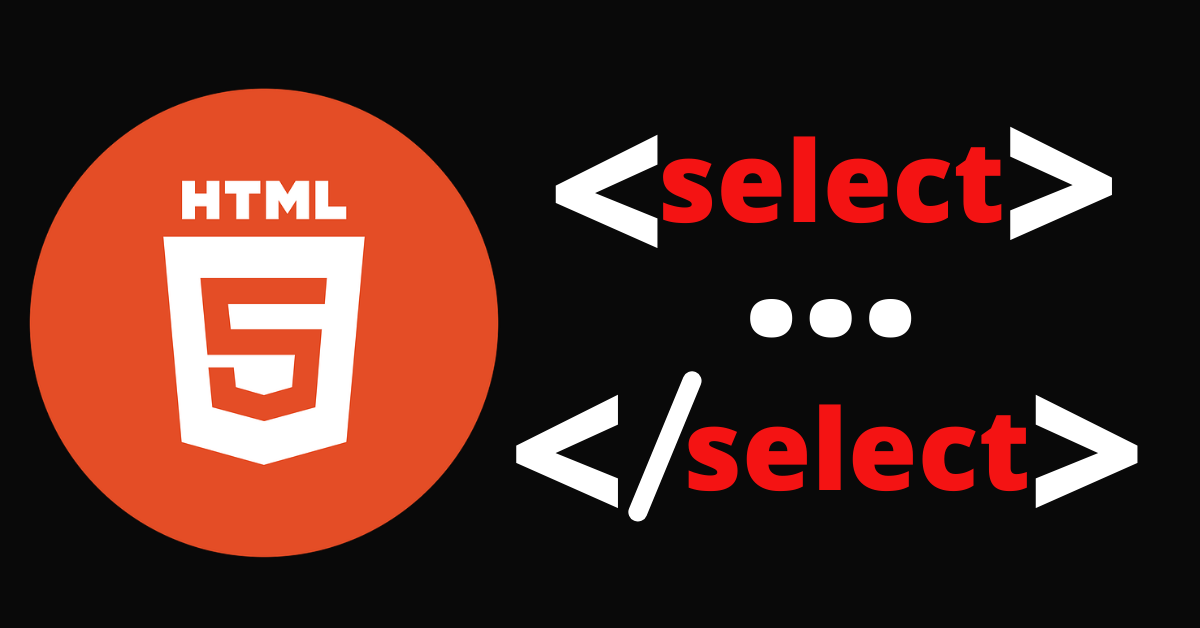Оригінальна публікація: HTML Select Tag – How to Make a Dropdown Menu or Combo List
Тег select у HTML використовується для створення випадного списку, щоб користувачі могли обрати бажаний варіант. Це інструментальна функція для збору даних, які надсилаються на сервер.
Зазвичай тег select розташовується у формі, а варіанти вибору закодовані в тегу <option>. Це також може бути окремий елемент, який однаково буде пов’язаний з формою за допомогою одного зі своїх спеціальних атрибутів.
У цій публікації ми пройдемось по створенню випадного списку за допомогою тегу select, і ви зможете використовувати його у своїх проєктах. Я також торкнуся стилізації тегу select, оскільки це надзвичайно складно.
Ось інтерактивна платформа про те, як створити випадний список у HTML
Атрибути тегу select
Перед тим, як ми зануримось у створення випадного списку за допомогою тегу select, нам потрібно обговорити його атрибути.
Ось його атрибути:
nameпотрібно прикріплювати до кожного елементу керування, оскільки його використовують як посилання на дані після їх надсилання на сервер;multipleдозволяє користувачу обирати декілька варіантів зі випадного списку;requiredзазвичай використовують для валідації. Завдяки цьому атрибуту форма не буде надіслана, якщо користувач не обере принаймні одну відповідь з випадного списку;disabledзабороняє користувачу взаємодіяти з варіантами відповіді;sizeвиражений у числах; його використовують, щоб вказати кількість видимих відповідей;autofocusвказує, що вхідні дані отримують фокус при завантаженні сторінки.
Як створити випадний список із тегом select
Щоб створити випадний список за допомогою тегу select, спочатку потрібно створити елемент form. Причина в тому, що ви також матимете кнопку відправки для надсилання даних на сервер.
<form action="#">
<label for="lang">Language</label>
<select name="languages" id="lang">
<option value="javascript">JavaScript</option>
<option value="php">PHP</option>
<option value="java">Java</option>
<option value="golang">Golang</option>
<option value="python">Python</option>
<option value="c#">C#</option>
<option value="C++">C++</option>
<option value="erlang">Erlang</option>
</select>
<input type="submit" value="Submit" />
</form>
Я додав трішки CSS, щоб відцентрувати список та кнопку, і надав тілу світло-сірого фону:
body {
display: flex;
align-items: center;
justify-content: center;
margin: 0 auto;
height: 100vh;
background-color: #f1f1f1;
}
input {
display: flex;
align-items: center;
justify-content: center;
margin: 0 auto;
}
Аби все було продуманіше та доступніше, до елемента label можна додати випадний список, щоб на ньому був фокус при натисканні на текст мітки. Для цього можна використати такий код:
<form action="#">
<label for="lang">Language</label>
<select name="languages" id="lang">
<option value="javascript">JavaScript</option>
<option value="php">PHP</option>
<option value="java">Java</option>
<option value="golang">Golang</option>
<option value="python">Python</option>
<option value="c#">C#</option>
<option value="C++">C++</option>
<option value="erlang">Erlang</option>
</select>
<input type="submit" value="Submit" />
</form>
Я написав символ # як значення атрибута action, щоб ви не отримали 404 при натисканні на кнопку надсилання.
А зараз трішки змінимо CSS:
body {
display: flex;
align-items: center;
justify-content: center;
margin: 0 auto;
height: 100vh;
background-color: #f1f1f1;
}
input {
display: flex;
align-items: center;
justify-content: center;
margin: 0 auto;
}
label {
display: flex;
align-items: center;
justify-content: center;
margin: 0 auto;
}
select {
margin-bottom: 10px;
margin-top: 10px;
}
Отримаємо такий результат:
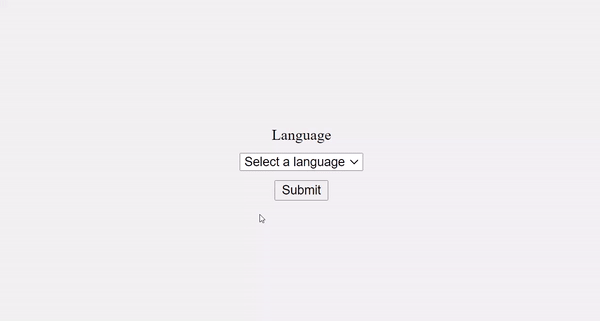
Робота не закінчується тут. Один із елементів випадного списку з’являється за замовчуванням і буде вибраний, якщо користувач натисне кнопку надсилання одразу після переходу на сторінку.
Однак це поганий досвід користування. Цього можна позбутись, вказавши «select a language» як перший елемент списку.
<form action="#">
<label for="lang">Language</label>
<select name="languages" id="lang">
<option value="select">Select a language</option>
<option value="javascript">JavaScript</option>
<option value="php">PHP</option>
<option value="java">Java</option>
<option value="golang">Golang</option>
<option value="python">Python</option>
<option value="c#">C#</option>
<option value="C++">C++</option>
<option value="erlang">Erlang</option>
</select>
<input type="submit" value="Submit" />
</form>
Ще один поганий досвід користування: випадний список закриває кнопку надсилання, коли користувач натискає на поле вибору.
Це можна змінити за допомогою атрибута size, який за замовчуванням показуватиме певну кількість елементів і смугу прокручування.
Це також дає змогу позбутися фіктивного першого елемента, оскільки деякі з елементів будуть видимі користувачеві автоматично.
<form action="#">
<label for="lang">Language</label>
<select name="languages" id="lang" size="4">
<option value="javascript">JavaScript</option>
<option value="php">PHP</option>
<option value="java">Java</option>
<option value="golang">Golang</option>
<option value="python">Python</option>
<option value="c#">C#</option>
<option value="C++">C++</option>
<option value="erlang">Erlang</option>
</select>
<input type="submit" value="Submit" />
</form>
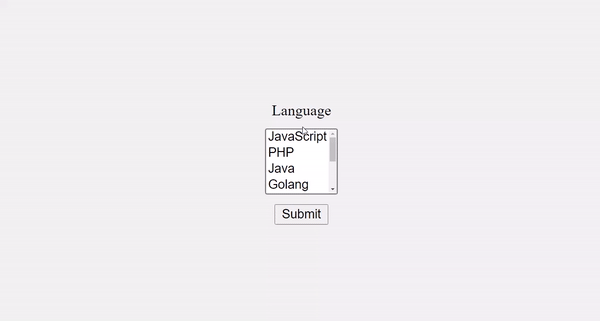
За допомогою атрибута multiple ви можете дозволити користувачеві вибирати декілька елементів з випадного списку.
<form action="#">
<label for="lang">Language</label>
<select name="languages" id="lang" multiple>
<option value="javascript">JavaScript</option>
<option value="php">PHP</option>
<option value="java">Java</option>
<option value="golang">Golang</option>
<option value="python">Python</option>
<option value="c#">C#</option>
<option value="C++">C++</option>
<option value="erlang">Erlang</option>
</select>
<input type="submit" value="Submit" />
</form>
Це робить 4 елементи видимими за замовчуванням. Щоб вибрати декілька елементів, користувач має натиснути клавішу shift або ctrl, а потім вибрати відповіді за допомогою миші.
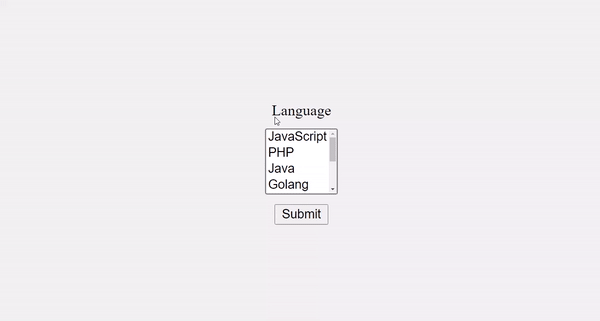
Це не все, що ви можете зробити за допомогою тегів <select> та <option>. Ви також можете створити багатошарове поле вибору з елементом <optgroup> всередині тегу <select>.
Ви можете перетворити вже створений список у багатошарове поле вибору:
<form action="#">
<label for="lang">Language</label>
<select name="languages" id="lang">
<optgroup label="first-choice">
<option value="select">Select a language</option>
<option value="javascript">JavaScript</option>
<option value="php">PHP</option>
<option value="java">Java</option>
<option value="golang">Golang</option>
</optgroup>
<optgroup label="second-choice">
<option value="python">Python</option>
<option value="c#">C#</option>
<option value="C++">C++</option>
<option value="erlang">Erlang</option>
</optgroup>
</select>
<input type="submit" value="Submit" />
</form>
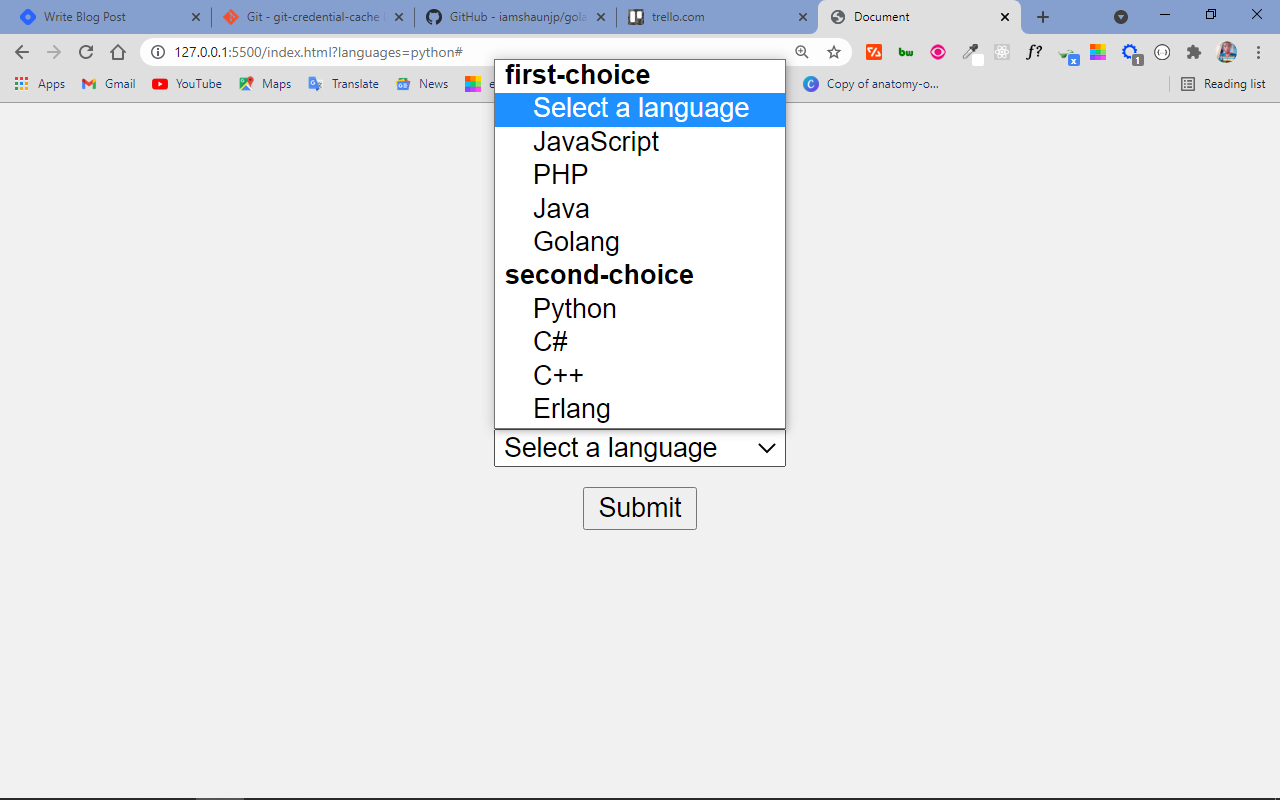
Як стилізувати елемент select
Стилізація елемента select часто викликає плутанину та непослідовно відображається у браузерах. Однак ви завжди можете спробувати наступне:
<form action="#">
<label for="lang">Language</label>
<select name="languages" id="lang">
<option value="select">Select a Language</option>
<option value="javascript">JavaScript</option>
<option value="php">PHP</option>
<option value="java">Java</option>
<option value="golang">Golang</option>
<option value="python">Python</option>
<option value="c#">C#</option>
<option value="C++">C++</option>
<option value="erlang">Erlang</option>
</select>
<input type="submit" value="Submit" />
</form>
select {
margin-bottom: 10px;
margin-top: 10px;
font-family: cursive, sans-serif;
outline: 0;
background: #2ecc71;
color: #fff;
border: 1px solid crimson;
padding: 4px;
border-radius: 9px;
}
У вищеподаному коді CSS я надав тексту в полі вибору наступне:
- сімейство шрифтів cursive та білий колір;
- outline зі значенням 0, щоб видалити виділення при фокусі;
- зелений фон;
- 1-піксельний малиновий кордон;
- 4-піксельний радіус кордону, щоб трішки заокруглити край;
- 4-піксельний відступ, щоб між елементами було більше місця.
Тепер поле вибору виглядає краще:
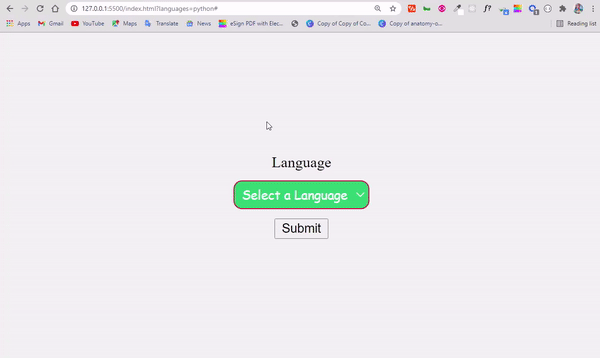
Висновок
Тег select дуже корисний, коли ви створюєте випадні списки в HTML. Це як радіокнопка і прапорець в одному пакеті.
Пам’ятайте, що з радіокнопками ви можете обрати лише один елемент з списку, а з прапорцем — декілька. select гнучкіший, оскільки ви можете налаштувати його для прийняття лише одного або декількох елементів.
Єдина проблема тегу select — його важко стилізувати. Розумним рішенням є використання бібліотеки CSS, яка пропонує чудові класи для стилізації форми разом із елементом select.
Сподіваюсь, завдяки цій публікації ви детальніше ознайомились з тегом select та тепер можете використовувати його у своїх проєктах.
Дякую, що прочитали. Продовжуйте програмувати.